عدم نمایش عنوان برگه وردپرس | چگونه عنوان را در پست یا نوشته مخفی کنیم؟
همانطور که می دانید وردپرس یکی از محبوب ترین سیستم های مدیریت محتوای سایت ساز جهان می باشد که امکانات و قابلیت های مختلفی را در اختیار شما قرار می دهد. عناوین می توانند هم برای موتورهای جستجوگر و هم برای بازدیدکنندگان مفید باشند، اما هر صفحه نیازی به نمایش عنوان ندارد. به همین منظور ما در این مطلب قصد داریم نحوه مخفی کردن عنوان نوشته و عدم نمایش عنوان برگه وردپرس را به شما آموزش دهیم. با ما همراه باشید.
آموزش نوشتن پست های بدون عنوان در وردپرس
روش های مختلفی برای پنهان کردن عنوان مطالب وردپرس وجود دارد که در ادامه مطلب برخی از آنها را به شما آموزش می دهیم.
- عدم نمایش عنوان برگه وردپرس با استفاده از ویرایشگر سایت
- مخفی کردن عنوان نوشته با استفاده از افزونه
- پنهان کردن عنوان مطالب با استفاده از افزونه SeedProd
در ادامه توضیحاتی در خصوص هریک از این روش ها در اختیار شما قرار می دهیم. امیدوارم تا انتهای این مطلب مارو همراهی کنید.
بیشتر بخوانید: راهکارهای رفع مشکل عدم ورود به پیشخوان وردپرس | چگونه مشکل لاگین نشدن به وردپرس را حل کنیم؟
1- عدم نمایش عنوان برگه وردپرس با استفاده از ویرایشگر سایت
اگر از وردپرس نسخه 5.9 یا بالاتر استفاده می کنید و یک قالب وردپرس دارید که از ویرایش سایت پشتیبانی می کند، می توانید از این روش برای حذف عنوان از نوشته وردپرس استفاده کنید. اگر شما نمی دانید که قالبتان از چه نوع ویرایشگری پشتیبانی می کند، کافیست از بخش “نمایش” روی گزینه “ویرایشگر” در پیشخوان وردپرس خود کلیک کنید.

پس از کلیک بر روی “ویرایشگر” شما وارد صفحه ویرایشگر سایت می شوید. از این قسمت، باید با کلیک بر روی منوی کشویی در بالای صفحه و سپس کلیک بر روی گزینه «مرور همه الگوها»، الگوی مورد نظر خود را برای ویرایش انتخاب کنید.

در این مثال، ما قصد داریم از الگوی Single Post استفاده کنیم تا بتوانیم تمام عناوین پست وبلاگ خود را پنهان کنیم.
حال برای پنهان کردن عنوان مطالب ، ابتدا باید روی عنوان پست وبلاگ خود کلیک کنید. سپس، روی آیکون سه نقطه کلیک کنید و گزینه “حذف عنوان پست” را در پایین انتخاب نمائید.

در نهایت فراموش نکنید که روی دکمه ذخیره تغییرات کلیک کنید. با اینکار شما شما عنوان را در تمام پست های وبلاگ خود پنهان کرده اید.
بیشتر بخوانید: رفع مشکل خارج شدن وردپرس از مدیریت | چرا از داشبورد وردپرس خودکار خارج میشم؟
2- مخفی کردن عنوان نوشته با استفاده از افزونه
یکی دیگر از روش های مخفی کردن عنوان پست در وردپرس ، استفاده از افزونه Hide Page And Post Title می باشد. با کمک این افزونه می توانید به سادگی عنوان پست های خود را پنهان کنید. همچنین این افزونه رایگان به شما این امکان را می دهد تا عنوان هر صفحه، پست یا حتی انواع پست سفارشی را مخفی نمائید.
برای انجام اینکار، ابتدا باید افزونه Hide Page And Post Title را در سایت خود نصب و فعال کنید. اگر با نحوه نصب افزونه آشنایی ندارید می توانید آموزش نصب افزونه وردپرس را مشاهده کنید.
پس از فعال سازی افزونه، صفحه، پست یا پست سفارشی مورد دلخواه خود را برای ویرایش باز کنید.

حال باید صفحه را به سمت پایین اسکرول کنید. سپس یک گزینه به نام “پنهان کردن صفحه و عنوان پست” را مشاهده خواهید کرد.

حال جهت مخفی کردن عنوان برگه در وردپرس ، کافیست تیک گزینه “مخفی کردن عنوان” را بزنید. پس از آن کافیست پست را همانند گذشته منتشر یا بروزرسانی نمائید.
بیشتر بخوانید: 7 محصول دیجیتالی قابل فروش در وردپرس | پرفروشترین کالاهای دیجیتال در فروشگاه آنلاین
3- پنهان کردن عنوان مطالب با استفاده از افزونه SeedProd
یکی دیگر ازز روش های عدم نمایش عنوان برگه وردپرس ، استفاده از یک افزونه صفحه ساز می باشد. افزونه های مختلفی در این خصوص ارائه شده است که پیشنهاد ما به شما افزونه SeedProd می باشد. این افزونه، یکی از بهترین افزونه صفحه ساز وردپرس در بازار می باشد که شما می توانید از این افزونه برای ایجاد آسان صفحات سفارشی یا حتی ایجاد قالب وردپرس خود استفاده کنید. این بدان معناست که شما به راحتی می توانید عنوان را در طراحی صفحه سفارشی یا موضوع خود پنهان کنید. همچنین پلاگین SeedProd دارای یک کتابخانه قالب با بیش از 150 قالب از پیش ساخته شده می باشد که می توانید از آنها به عنوان نقطه شروع برای طراحی صفحه خود استفاده کنید.
در ابتدا این افزونه را در وردپرس خود نصب و فعال کنید. سپس از پیشخوان وردپرس خود، از بخش “SeedProd” روی گزینه “Template Builder” کلیک کنید. پس از آن باید روی دکمه Themes کلیک نمائید.

با این کار کتابخانه قالب SeedProd برای شما راه اندازی می شود. اکنون می توانید تمام طرح های مختلف را مشاهده کنید. برای مشاهده سریع تر قالب ها، کافیست نشانگر موس خود را روی قالب مورد نظر قرار دهید و سپس روی آیکون ذره بین کلیک کنید. پس از آن یک پنجره جدید برای شما باز می شود.

پس از آن یک پنجره جدید برای شما باز می شود. در نهایت پس از اینکه الگوی مورد نظر خود را پیدا کردید، کافیست موس را روی آن نگه دارید و سپس روی آیکون “تیک” کلیک کنید.

این طرح قالب را به داشبورد وردپرس شما اضافه می کند.
بیشتر بخوانید: بهترین افزونه های تغییر صفحه ورود (لاگین) وردپرس

می توانید از این الگوها برای مخفی کردن عنوان نوشته محتواهای خود استفاده کنید. به عنوان مثال، بسیاری از قالب های SeedProd طراحی جداگانه ای برای صفحه اصلی دارند. برای پنهان کردن عنوان صفحه اصلی خود، فقط باید قالب صفحه اصلی را ویرایش کنید.

برای پنهان کردن عنوان همه پست های خود، معمولاً باید قالب Single Post را ویرایش کنید. در همین حال، اگر می خواهید عنوان را از صفحات خود پنهان کنید، معمولاً قالب Single Page SeedProd را باید ویرایش کنید.

حال برای ویرایش یک الگو، کافیست ماوس را روی آن ببرید و سپس روی لینک ویرایش کلیک نمائید.

بیشتر بخوانید: آموزش افزودن محصول در وردپرس
پس از آن وارد صفحه ویرایشگر کشیدن و رها کردن افزونه می شوید. سپس جهت پنهان کردن عنوان، باید در ابتدا عنوان پست یا صفحه را پیدا کنید. بعد از پیدا کردن آن، روی آن کلیک نمائید. نوار کناری SeedProd اکنون تمام تنظیمات ناحیه انتخاب شده را به شما نمایش می دهد. در بالای این پانل باید عنوان پست یا عنوان صفحه را مشاهده کنید.

پس از تأیید انتخاب ناحیه مناسب، نشانگر موس را روی عنوان پست یا عنوان صفحه خود در ویرایشگر اصلی قرار دهید. سپس باید یک ردیف را مشاهده کنید.

برای حذف عنوان از این طرح، کافیست روی آیکون سطل زباله کلیک کنید. سپس افزونه SeedProd از شما سوال می کند که آیا قصد دارید عنوان را حذف کنید؟ برای ادامه و حذف آن، کافیست روی گزینه “بلکه” کلیک نمائید.

حال می توانید روی دکمه پیش نمایش کلیک کنید تا مشاهده کنید که صفحه شما چگونه قابل دیدن می باشد.

در نهایت بعد از اینکه از طرح خود راضی شدید، می توانید روی دکمه انتشار کلیک نمائید.
بیشتر بخوانید: عدم نمایش عکس محصولات در ووکامرس | راهکارهای رفع مشکل تصاویر در وردپرس
جمع بندی: نحوه عدم نمایش عنوان برگه وردپرس
ما در این مطلب 4 روش مختلف برای مخفی کردن عنوان نوشته را به شما عزیزان آموزش دادیم. امیدوارم این مطلب مورد رضایت شما قرار گرفته باشد.
منبع: wpbeginner
بیشتر بخوانید: افزونه Hide My WP | پلاگین امنیتی مخفی سازی وردپرس برای افزایش امنیت







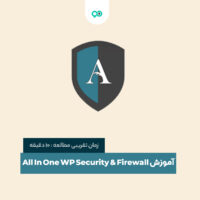










نظرات کاربران
ثبت دیدگاه